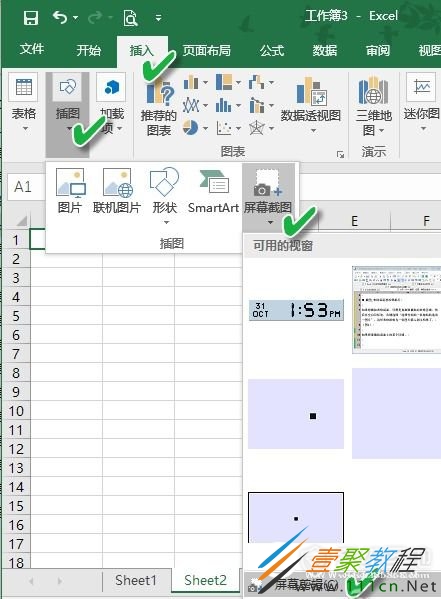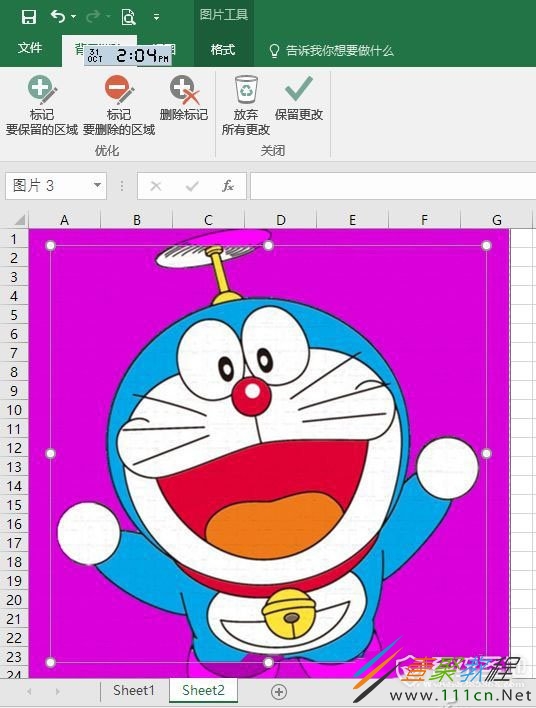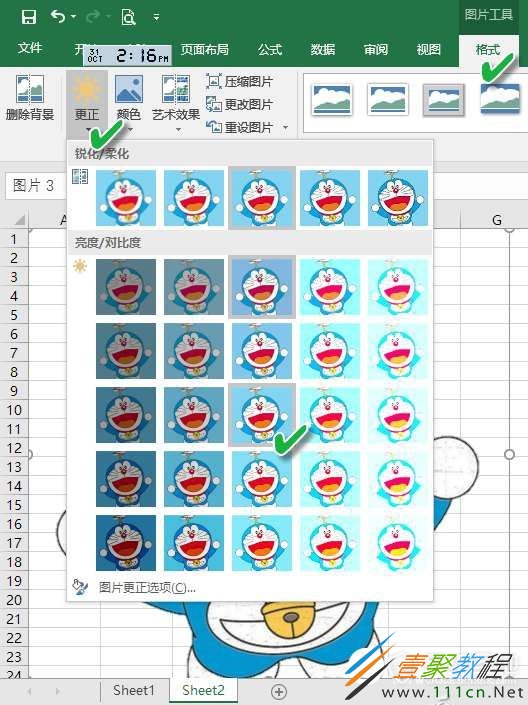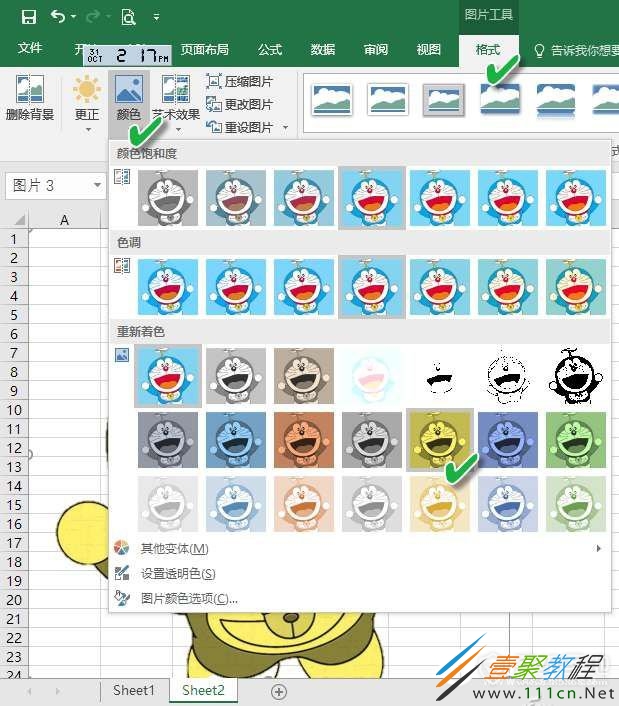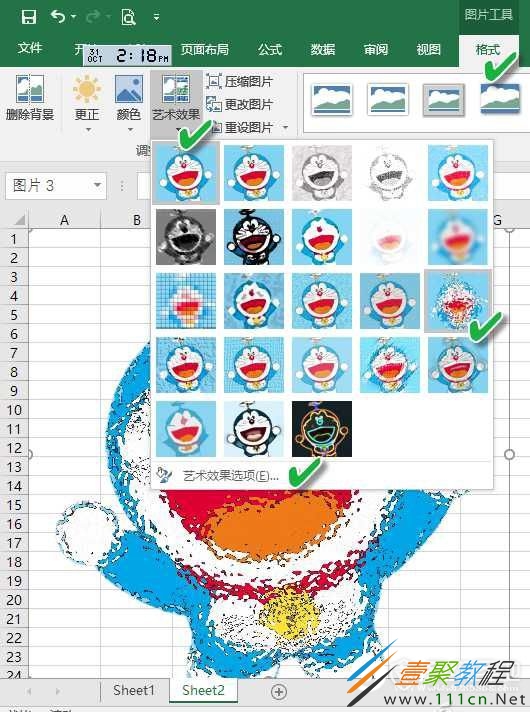最新下载
热门教程
- 1
- 2
- 3
- 4
- 5
- 6
- 7
- 8
- 9
- 10
如何在EXCEL中修改图片 在EXCEL中修改图片教程分享
时间:2022-06-27 09:16:58 编辑:袖梨 来源:一聚教程网
今天这篇教程我们来为大家分享一下,在中修改图片的方法,有兴趣的朋友就来参考一下吧。
● 截图 表格桌面想抓哪都行
如果想截取表格画面,只需先复制要截取的表格区域,然后在空白目标表格区域单击右键并依此选择“选择性粘贴→其他粘贴选项→图片”,这样表格区域就成为一张图片插入到表格文档里了。拖大、缩小、另存任你便了。
如果你想截取桌面上的某块区域的话,只要在Excel中依次点击“插入→插图→屏幕截图→屏幕剪辑”命令,然后就会出现一个截图用的十字光标,你只要拉开区域,将你所要截屏的区域拖动进去,就可以将截图很方便的插入表格文档中了。
● 抠图 删除背景轻松能完成
如果要将一张图片的背景去掉,抠出主体图像,只需将图片插入到Excel中,然后依次执行“图片工具(格式)→删除背景”;
接下来我们选择要扣除的背景部分,点击“保留更改”选项,或者你也可以在上一级中点击“删除背景”。
之后你会看到,图片的背景去除了,只留下看前景主体。
● 美图 裁剪编修样样都在行
Excel还可以对图片执行各种裁剪、编辑、修正操作,这不是让美图秀秀下岗的节奏吧(小玩笑)~
选择图片后选择“格式→更正”命令,然后通过调整锐化和优化、亮度和对比度等,对图片进行明暗调整。
通过“颜色”菜单下的饱和度、色调、重新着色等模板选择,可对图片的色调进行傻瓜化调整。
如果对上述自动化套用的效果不满意,还可以通过“艺术效果”菜单,选择各种图片艺术效果模板,或者通过“艺术效果选项”进行更加自由的效果设置。
如果觉得图片大小不合适怎么办?其实也很简单,你要在图片工具下,选择“裁剪”,然后在弹出的菜单中选择好裁剪方式,想怎么裁剪就随你心意了。
“格式”菜单下其实还有不少有趣的选项,能让Excel中的图片变化多端,丰富多彩。多钻研一下可能会发现更多有意思的功能,说不定你以后在办公的时候会需要到。
以上就是我们为大家介绍的在中修改图片的教程,希望可以给大家带来帮助。
相关文章
- 《弓箭传说2》新手玩法介绍 01-16
- 《地下城与勇士:起源》断桥烟雨多买多送活动内容一览 01-16
- 《差不多高手》醉拳龙技能特点分享 01-16
- 《鬼谷八荒》毕方尾羽解除限制道具推荐 01-16
- 《地下城与勇士:起源》阿拉德首次迎新春活动内容一览 01-16
- 《差不多高手》情圣技能特点分享 01-16